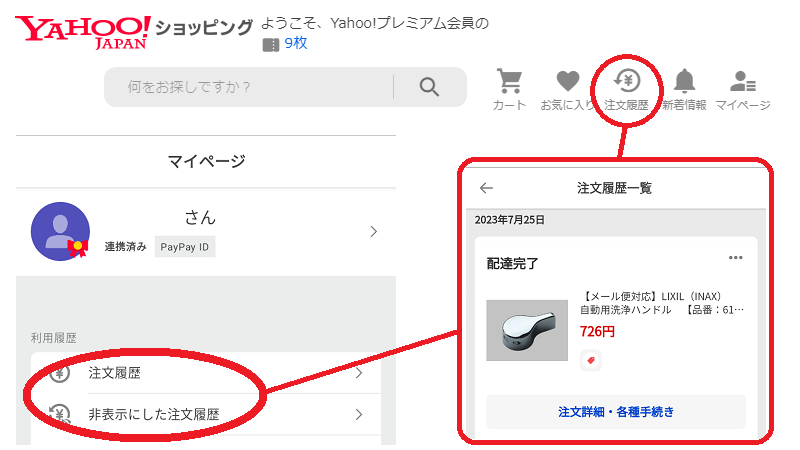
引用元:ヤフーショッピング-注文履歴
過去7年前までの買い物の歴史を確認できるヤフーショッピングの注文履歴。
このページでは、注文履歴の確認方法、注文履歴を非表示にする方法、注文履歴が確認できない場合の対処法などを画像を交えて解説します。
なお、ヤフーショッピングのお得な情報については、日々更新の以下のページをご参考に。
ヤフーショッピングの注文履歴を確認する方法
注文履歴一覧で確認
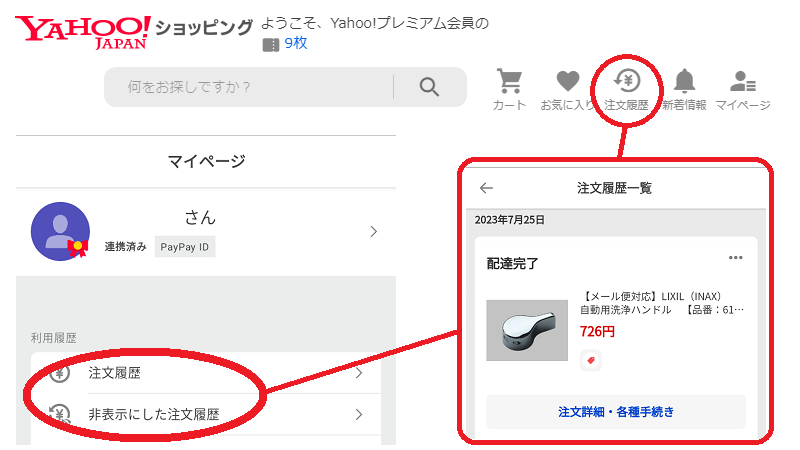
- パソコンでは、ヤフーショッピングトップページ右上の「注文履歴」を選択
- スマホ(アプリ・ブラウザ版)では、ヤフーショッピングトップページ下部の「マイページ」を選択→「マイページ」内の「注文履歴」を選択
上記の方法で「注文履歴一覧」を開くと、直近1年分の注文日、商品画像、商品名、購入価格、ストア名などが確認できます。
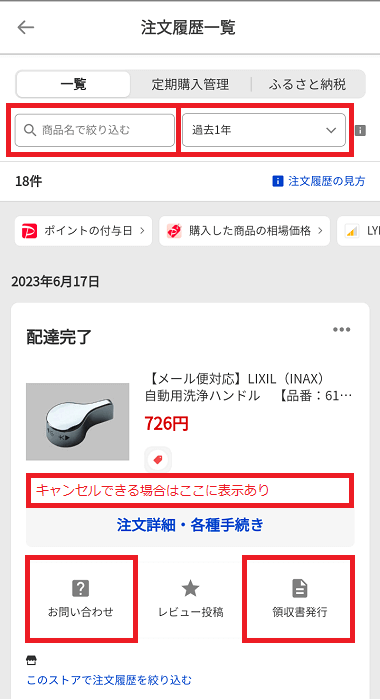
さらに、1年以上前にさかのぼって注文履歴を確認したり、商品名で絞り込んだりすることもできます。
- 西暦年ごとに最大7年間確認可能
- 一度に表示できる件数:200件
また、このページからは、表示されている場合に限り注文のキャンセルができたり、ストアへの問い合わせ、領収書の発行も可能となっています。
- 「注文をキャンセルする」が表示されている場合は、ここからキャンセルが可能。キャンセルボタンにはキャンセル可能時間が表示される
- ストアへの問い合わせは「お問い合わせ」を選択→「ストアへ問い合わせる」を選択するとフォームが開くのでここからが便利
- 「領収書発行」が表示されていない場合はストアに直接問い合わせ
なお、注文完了直後は「注文受付中」が表示され(画像の「配達完了」の部分)、ストアでの注文受付が完了した時点で「注文確認中」に表示が変わります。
※注文完了直後から「注文確認中」の場合もあります。
注文履歴の詳細を確認したい場合やストアに注文内容につて確認したい場合は、ステータスが「注文確認中」になるまで待つ必要があります。
注文履歴一覧の「注文詳細・各種手続き」で確認
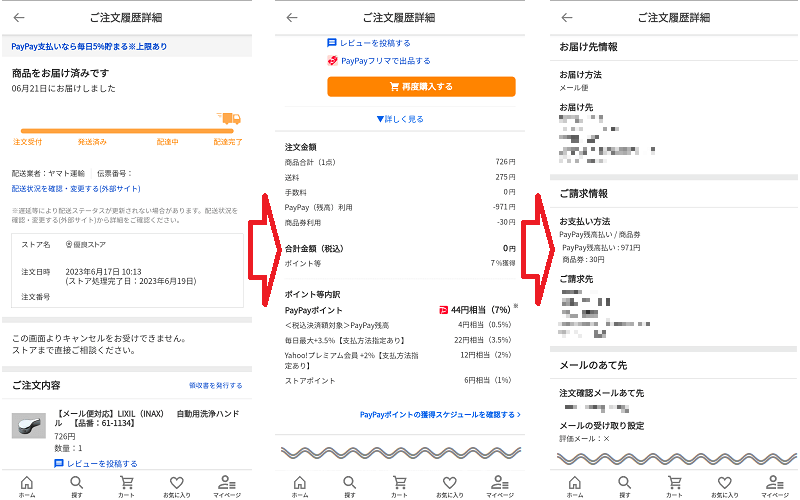
「注文履歴|一覧」の「注文詳細・各種手続き」を選択すると、注文金額、獲得できる(できた)PayPayポイント、支払い方法など、さらに詳細な注文内容が確認できます(一部表示されないストアあり)。
確認や手続きが可能な主な項目は以下の通り。
ヤフーショッピングの注文履歴を非表示にする方法
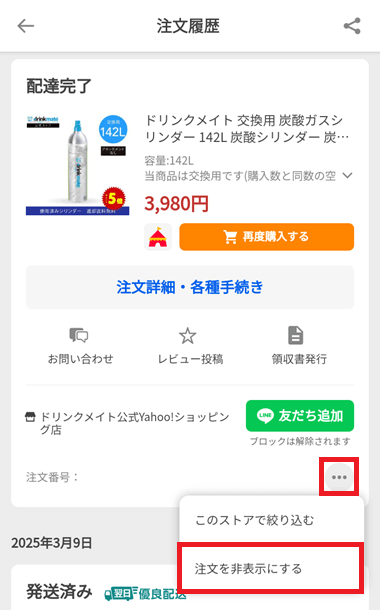
買い物の履歴を何らかの理由で表示したくない場合は、「注文履歴」画面で簡単に非表示の設定ができます。
- 注文した商品の右下「3点リーダ(…)」を選択
- 「注文を非表示にする」を選択
- 再表示したい場合は「マイページ」の「非表示にした注文履歴」から再表示の設定を行ってください。
- 注文履歴は非表示の設定はできますが削除はできません。
ヤフーショッピングの注文履歴が見れない場合の対処法
注文履歴が見れない、消えたといった場合にはどんなケースがあるのか。
原因と対処法を一問一答形式で紹介します。
- ログインせずに注文した
- 注文時に「ご請求先」に入力したメールアドレスに届く注文確認メールで確認
- 記事 ヤフーショッピングでログインせずに注文した場合の注文履歴の確認
- 別のYahoo! JAPAN IDで注文した
- 心当たりのあるYahoo! JAPAN IDでログインして注文履歴を確認
- 公式 Yahoo! JAPAN IDを忘れてしまった
- 注文履歴を非表示にした
- 「マイページ」の「非表示にした注文履歴」から再表示の設定
- 「履歴一覧に再表示する」を選択
- 7年以上前の注文や外部サイトでの注文
- 注文履歴には表示されない
- アプリのバージョンが古い
- 最新バージョンをインストール
- Yahoo!ショッピングアプリ(iOS用)
- Yahoo!ショッピングアプリ(Android用)
※この記事は、2025年4月現在のヤフーのルールを基準に作成しています。

コメント